Allegare le informazioni di autenticazione
Stampa quando è specificata l'autenticazione
Quando si stampa un documento in un ambiente in cui è utilizzata l'autenticazione utente o la traccia account, occorre inviare le informazioni di autenticazione (nome utente e password) alla macchina per eseguire la stampa. Questo requisito limita gli utenti in grado di usare la macchina, impedendo l'uso non autorizzato da parte di terzi.
Quando la macchina riceve un lavoro di stampa da un utente che non ha il permesso di stampare o un lavoro di stampa senza informazioni di autenticazione, la macchina ignora automaticamente il lavoro.
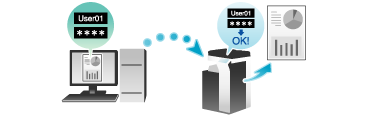
 Tips
Tips Un lavoro di stampa senza le informazioni di autenticazione è un lavoro di stampa inviato senza informazioni di Autenticazione/Traccia volume (E.K.C), utilizzando il driver di stampa anche quando le impostazioni di Autenticazione/Traccia volume (E.K.C) sono state configurate sulla macchina.
Un lavoro di stampa senza le informazioni di autenticazione è un lavoro di stampa inviato senza informazioni di Autenticazione/Traccia volume (E.K.C), utilizzando il driver di stampa anche quando le impostazioni di Autenticazione/Traccia volume (E.K.C) sono state configurate sulla macchina.
Se è stato selezionato [Print] nel [Output Method:] mentre la casella di controllo[User Authentication]/[Account Track] è stata azzerata nella finestra del [Output Method ]sul driver di stampa, il lavoro di stampa viene considerato come un lavoro di stampa senza le informazioni di autenticazione.
 Reference
Reference Quando si stampa un documento altamente riservato in un ambiente in cui è utilizzata l'autenticazione utente o la traccia account, la funzione ID & Print abilita la stampa ad alta sicurezza. Per informazioni dettagliate, fare riferimento a [Stampa in contemporanea con l'autenticazione (ID e stampa) ] .
Quando si stampa un documento altamente riservato in un ambiente in cui è utilizzata l'autenticazione utente o la traccia account, la funzione ID & Print abilita la stampa ad alta sicurezza. Per informazioni dettagliate, fare riferimento a [Stampa in contemporanea con l'autenticazione (ID e stampa) ] . Se è installata l'autenticazione rapida del server di stampa, è possibile avviare la stampa con l'autenticazione inserendo solo il nome utente ma non la password. Il metodo di configurazione dell'impostazione viene spiegato utilizzando Web Connection. Per informazioni dettagliate, fare riferimento a [Stampa senza password (autenticazione rapida)] .
Se è installata l'autenticazione rapida del server di stampa, è possibile avviare la stampa con l'autenticazione inserendo solo il nome utente ma non la password. Il metodo di configurazione dell'impostazione viene spiegato utilizzando Web Connection. Per informazioni dettagliate, fare riferimento a [Stampa senza password (autenticazione rapida)] .
Come stampare dal computer
Nella finestra [Output Method], selezionare la casella di controllo [User Authentication] (e la casella di controllo [Account Track]).
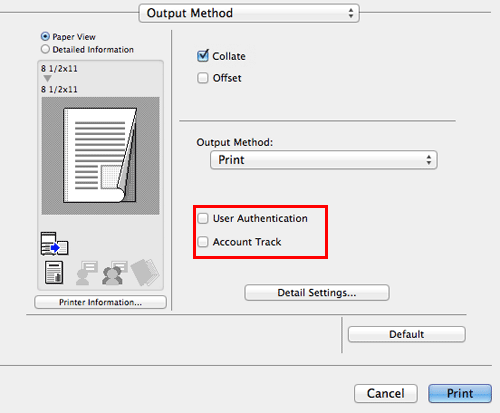
Quando l'autenticazione è attiva, selezionare [Recipient User], quindi immettere il nome utente e la password e fare clic su [OK].
 Quando la macchina è accessibile agli utenti pubblici (utenti non registrati), selezionando [Utente pubblico] è possibile eseguire la stampa senza inserire il nome utente e la password.
Quando la macchina è accessibile agli utenti pubblici (utenti non registrati), selezionando [Utente pubblico] è possibile eseguire la stampa senza inserire il nome utente e la password. Quando si utilizza il server di autenticazione esterno, fare clic su [User Authentication Server Setting...] quindi selezionare il metodo e il server di autenticazione. Per eseguire l'autenticazione MFP quando si usa insieme l'autenticazione server esterno, specificare l'MFP come server di autenticazione.
Quando si utilizza il server di autenticazione esterno, fare clic su [User Authentication Server Setting...] quindi selezionare il metodo e il server di autenticazione. Per eseguire l'autenticazione MFP quando si usa insieme l'autenticazione server esterno, specificare l'MFP come server di autenticazione. Quando la casella di controllo [Save Settings] è selezionata, le impostazioni verranno salvate. Quando la casella di controllo [Do not show this window when setting] è selezionata, la finestra di dialogo non è visualizzata la volta successiva. Se si utilizza sempre lo stesso nome utente e password, selezionando questa casella di controllo si elimina l'esigenza di doverli inserire ogni volta.
Quando la casella di controllo [Save Settings] è selezionata, le impostazioni verranno salvate. Quando la casella di controllo [Do not show this window when setting] è selezionata, la finestra di dialogo non è visualizzata la volta successiva. Se si utilizza sempre lo stesso nome utente e password, selezionando questa casella di controllo si elimina l'esigenza di doverli inserire ogni volta.Se la traccia volume è abilitata, inserire il nome account e la password, quindi fare clic su [OK].
 Quando la casella di controllo [Save Settings] è selezionata, le impostazioni verranno salvate. Quando la casella di controllo [Do not show this window when setting] è selezionata, la finestra di dialogo non è visualizzata la volta successiva. Se si utilizza sempre lo stesso nome account e password, selezionando questa casella di controllo si elimina l'esigenza di doverli inserire ogni volta.
Quando la casella di controllo [Save Settings] è selezionata, le impostazioni verranno salvate. Quando la casella di controllo [Do not show this window when setting] è selezionata, la finestra di dialogo non è visualizzata la volta successiva. Se si utilizza sempre lo stesso nome account e password, selezionando questa casella di controllo si elimina l'esigenza di doverli inserire ogni volta.Eseguire la stampa.
La stampa viene avviata con successo quando le informazioni di autenticazione sono giudicate corrette.
